使用JavaScript控制Swiper停止轮播的方法有多种,其中最常见的包括:停止自动播放、销毁Swiper实例、暂停Swiper的自动播放功能。本文将详细介绍这些方法,并给出具体代码示例。
一、停止自动播放
通过调用Swiper的autoplay.stop()方法,可以轻松停止自动播放。这个方法适用于需要暂时停止轮播,而后续可能会重新启动的场景。
示例代码:
const swiper = new Swiper('.swiper-container', {
autoplay: {
delay: 5000,
},
// 其他配置项
});
// 停止自动播放
swiper.autoplay.stop();
在上面的示例中,Swiper实例被创建并启用了自动播放功能。通过调用swiper.autoplay.stop()方法,可以停止自动播放。
二、销毁Swiper实例
如果需要完全停止并销毁Swiper实例,可以使用swiper.destroy()方法。这种方法适用于不再需要Swiper功能的场景。
示例代码:
const swiper = new Swiper('.swiper-container', {
autoplay: {
delay: 5000,
},
// 其他配置项
});
// 销毁Swiper实例
swiper.destroy();
调用swiper.destroy()方法后,Swiper实例将被销毁,所有与之相关的事件监听和DOM操作也会被移除。
三、暂停自动播放
Swiper还提供了一个暂停自动播放的方法swiper.autoplay.pause(),可以在需要时暂停自动播放,再通过swiper.autoplay.start()方法重新启动。
示例代码:
const swiper = new Swiper('.swiper-container', {
autoplay: {
delay: 5000,
},
// 其他配置项
});
// 暂停自动播放
swiper.autoplay.pause();
// 重新启动自动播放
swiper.autoplay.start();
四、控制自动播放的条件
在某些情况下,我们希望根据特定条件控制Swiper的自动播放。可以通过事件监听和条件判断来实现这一目标。
示例代码:
const swiper = new Swiper('.swiper-container', {
autoplay: {
delay: 5000,
},
// 其他配置项
});
// 监听特定事件,停止自动播放
document.querySelector('.stop-button').addEventListener('click', () => {
swiper.autoplay.stop();
});
// 根据特定条件停止自动播放
if (someCondition) {
swiper.autoplay.stop();
}
五、结合项目管理系统的使用
在实际项目中,尤其是在复杂的项目协作环境中,使用项目管理系统可以帮助我们更好地管理和控制项目进度。例如,研发项目管理系统PingCode和通用项目协作软件Worktile都是非常优秀的项目管理工具。
示例:
// 假设在项目管理系统中定义了一个任务,完成该任务后停止Swiper自动播放
const taskCompleted = checkTaskStatus('task-id'); // 伪代码,检查任务状态
if (taskCompleted) {
swiper.autoplay.stop();
}
通过结合项目管理系统,可以实现更加精细和智能化的控制。例如,可以根据项目进度自动调整Swiper的显示状态,从而提高用户体验和项目管理效率。
六、总结
控制Swiper停止轮播的方法主要包括:停止自动播放、销毁Swiper实例、暂停自动播放。根据实际需求选择合适的方法,可以有效地管理和控制Swiper的行为。此外,通过结合项目管理系统,可以实现更加智能和高效的控制。
希望本文对你在使用JavaScript控制Swiper停止轮播方面有所帮助。如有更多需求,建议参考Swiper官方文档,获取更多详细信息。
相关问答FAQs:
1. 如何在JavaScript中停止Swiper轮播?
Swiper是一个流行的JavaScript库,用于创建响应式的滑动轮播。如果你想停止Swiper的轮播,可以按照以下步骤进行操作:
首先,使用var mySwiper = new Swiper('.swiper-container')来实例化Swiper对象。
然后,使用mySwiper.autoplay.stop()方法来停止Swiper的自动播放功能。
最后,你可以使用mySwiper.autoplay.start()方法来重新启动Swiper的自动播放功能。
请注意,你需要确保在Swiper初始化之后调用这些方法。
2. 如何使用JavaScript动态控制Swiper轮播的开始和停止?
如果你想在特定条件下动态控制Swiper轮播的开始和停止,可以按照以下步骤进行操作:
首先,在你的JavaScript代码中创建一个Swiper对象,例如var mySwiper = new Swiper('.swiper-container')。
然后,使用mySwiper.autoplay.stop()方法来停止Swiper的自动播放功能。
当你想要开始轮播时,可以使用mySwiper.autoplay.start()方法来重新启动Swiper的自动播放功能。
你可以根据需要在特定的事件或条件下调用这些方法,例如在按钮点击或滚动到特定部分时。
3. 如何使用JavaScript控制Swiper轮播的速度?
如果你想控制Swiper轮播的速度,可以按照以下步骤进行操作:
首先,在Swiper初始化时,你可以通过设置autoplay选项来控制轮播的速度,例如autoplay: {delay: 2000},其中delay表示轮播的延迟时间,单位是毫秒。
如果你想在Swiper初始化之后动态改变轮播速度,可以使用mySwiper.params.autoplay.delay = 3000来修改延迟时间,其中mySwiper是你创建的Swiper对象。
最后,使用mySwiper.autoplay.start()方法来重新启动Swiper的自动播放功能,以使速度变更生效。
记住,你需要确保在Swiper初始化之后或动态修改之后调用这些方法。
原创文章,作者:Edit1,如若转载,请注明出处:https://docs.pingcode.com/baike/3647424